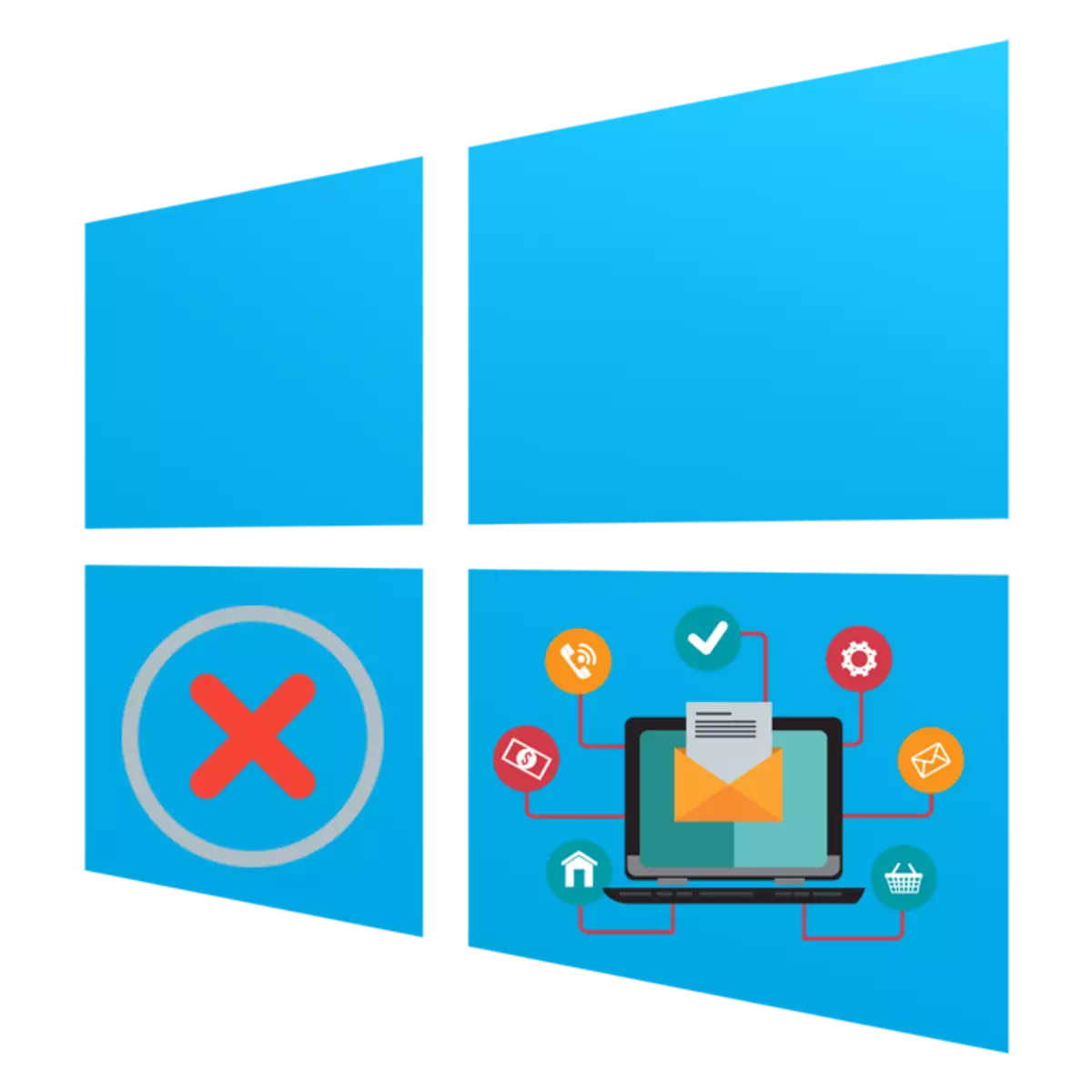
Txhua tus neeg siv yuav luag txhua hnub ua rau lub luag haujlwm ntawm kev txhim kho cov kev pab cuam rau lub khoos phis tawm. Hmoov tsis zoo, cov txheej txheem no tsis yog ib txwm muaj kev vam meej, thiab ntau yam kev ceeb toom yuam kev tshwm sim ntawm lub vijtsam lossis lub installation yog cuam tshuam. Muaj ntau cov laj thawj rau cov teeb meem xws li, thiab txhua tus tau daws los ntawm nws txoj kev tshwj xeeb. Ua ib feem ntawm tsab xov xwm no, peb xav qhia txog cov teeb meem feem ntau, xa cov kev xaiv ntawm txhua tus ntawm Microsoft - Windows 10 rau piv txwv.
Tshawb nrhiav cov teeb meem nrog kev txhim kho cov kev pab cuam hauv Windows 10
Provoke cov teeb meem tau hais tseg. Cov chaw khaws ntaub ntawv sib txawv - qhov tsis muaj cov tsev qiv ntawv tseem ceeb, kev ua haujlwm ntawm qhov kev pab cuam uas nws tus kheej lossis cov yam ntxwv nruab nrab. Hauv qhov no, txhua tus yuav tsum nkag siab txog tus neeg siv ywj pheej kom nkag siab txog qhov laj thawj ntawm kev ua yuam kev, thiab peb yuav sim pab.Vim li cas 1: Tsis muaj version ntawm kev pom C ++
Pom C ++ - ib txheej ntawm cov tsev qiv ntawv system uas khiav pib ua haujlwm ntawm cov ntaub ntawv ua haujlwm. Tsuas yog qee qhov version ntawm cov khoom no thiab yuav tsum pib txhim kho txoj haujlwm. Feem ntau, lub vijtsam tsis pom tias tsis muaj ib qho ntawm cov qauv ntawm kev pom ntawm C ++ hauv kab ke, hloov, tsis muaj DLL tshwj xeeb. Tom qab ntawd koj yuav tsum nrhiav lub tsev qiv ntawv uas muaj cov ntaub ntawv no, thiab nruab nws, lossis ntxiv tag nrho cov qauv ntawm kev pom ntawm lub neej yav tom ntej. Ntawm peb lub xaib muaj ib kab lus cais nrog kev txheeb xyuas ntawm lub qhov rais tivthaiv hauv nqe lus nug. Mus rau cov txuas hauv qab no thiab koj yuav pom txhua cov ntaub ntawv tsim nyog.
Ua rau 2: Tsis xav tau .net moj khaum
Kwv yees li ntawm tib qho kev ua haujlwm ntawm C ++, ua lub kaw lus system sib sau. Feem ntau, cov neeg siv ntsej muag uas thaum sim pib txhim kho software ntawm qhov screen, ib qho kev ceeb toom tshwm ntawm qhov yuav tsum muaj cov qauv tshwj xeeb ntawm .NET. Koj tuaj yeem nrhiav cov kev sib dhos uas ua ke ntawm cov tsev nyeem no tau ntxiv rau lub Windows OS 10 thaum lub sijhawm, thiab daws cov kev ua haujlwm no yuav pab cais peb cov kev taw qhia.
Nyeem ntxiv: Yuav ua li cas txhais tau ib qho version ntawm Microsoft. NET moj khaum
Raws li rau lub .net Kev Hloov Dua Tshiab, nws tsuas yog ua rau tsuas yog - los ntawm kev thauj khoom ntawm cov chaw ntawm Microsoft. Ntawm chav kawm, nws yog ntshaw kom nruab txhua hom versions pib los ntawm 2.0 thiab los ntawm kev nqus cov processor kawg.
Nyeem ntxiv: Yuav hloov li cas hloov .NET moj khaum
Qee lub sij hawm muaj kev nyuaj siab thiab nrog kev teeb tsa ntawm cov khoom siv no, thiab cov ua rau ntawm qhov no tuaj yeem sib txawv. Qhia kom daws tau cov teeb meem no, Nyeem lwm tsab xov xwm ntxiv mus.
Tib tus txheej txheem tuaj yeem ua tau los ntawm pab pawg neeg cov cai yog tias koj siv lub Windows 10 Pro, Entrprise lossis Kev Kawm Txuj Ci:
- Khiav txoj kev ua "khiav" siv Win - R kub qhov tseem ceeb, qhov twg hauv qhov chaw nkag, nkag mus rau GPRITIT.MSC thiab nyem rau ntawm "OK" khawm.
- Nyob rau hauv pab pawg tswj hwm pab pawg, mus raws txoj kev "Computer Configuration" - "Lub Chaw Haujlwm Saib Xyuas Lub Windows" thiab qhib "cov ntawv tshawb nrhiav".
- Muab ob npaug rau nias lub LX ntawm "Kho lub" teeb tsa teeb tsa kev teeb tsa "parameter."
- Teeb lub parameter "tsis tau teev tseg" thiab siv cov kev hloov pauv los ntawm txhaj rau "Thov".
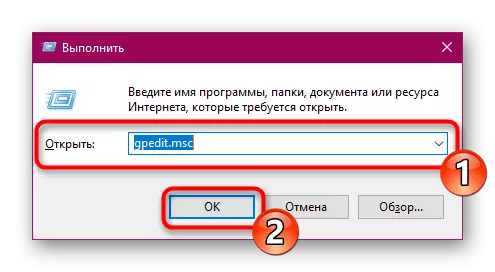
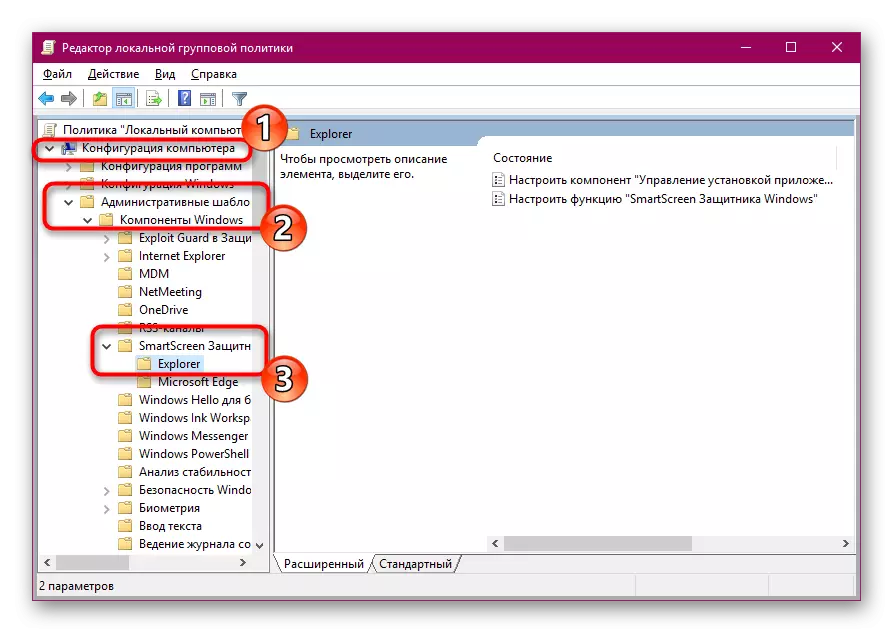
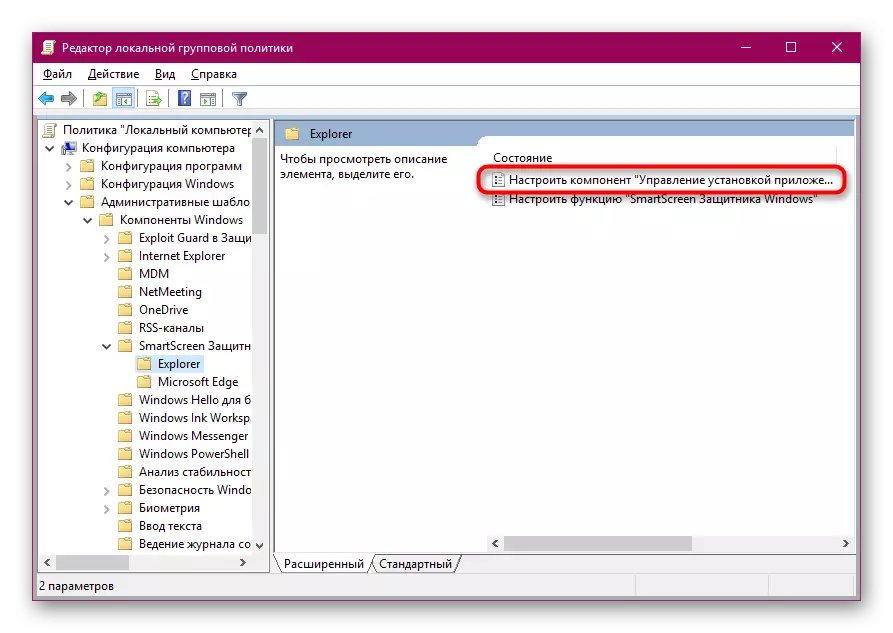

Raws li tau hloov tib qho kev hloov ntawm lub npe editor, ntawm no koj yuav tsum tau mus raws txoj kev ntawm HKEYOR \ OROFTP \ tam sim no Explorer. Muaj koj xav tau nrhiav lossis tsim txoj hlua ib txoj hlua "kev ua haujlwm" thiab teeb tsa "txhua qhov chaw" tus nqi rau nws.
Ua rau 11: System xauv rau Windows Security
Qee lub sij hawm thaum koj sim pib lub qhov muag nkag, cov lus sau "Daim ntawv thov no tau muab xauv rau kev tiv thaiv tuaj yeem tshwm ntawm qhov screen. Qhov tshwm sim ntawm cov kev ceeb toom no qhia tias lub kaw lus tsis muaj qib kev ntseeg siab ntawm cov kev tsim tawm no, tib yam li qhov ua yuam kev "Publisher ntawm txoj haujlwm yog thaiv". Yog tias koj paub tseeb tias txoj haujlwm no yog ntseeg, tus kheej disconnect lub ntsuas phoo no thiab rov ua haujlwm.
- Qhib lub "pib", los ntawm kev tshawb nrhiav kev nrhiav tswj vaj huam sib luag thiab khiav cov ntawv thov classic no.
- Txav mus rau "tus neeg siv nyiaj".
- Nyem rau "Hloov Account Tswj Chaw" txuas.
- Txav mus rau cov kev ceeb toom kev ceeb toom txog kev hloov cov khoos phis tawj rau "tsis txhob ceeb toom" txoj haujlwm thiab nyem rau OK.
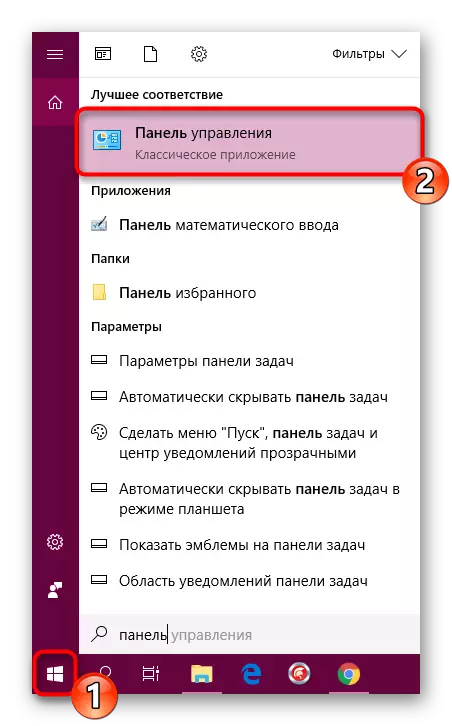
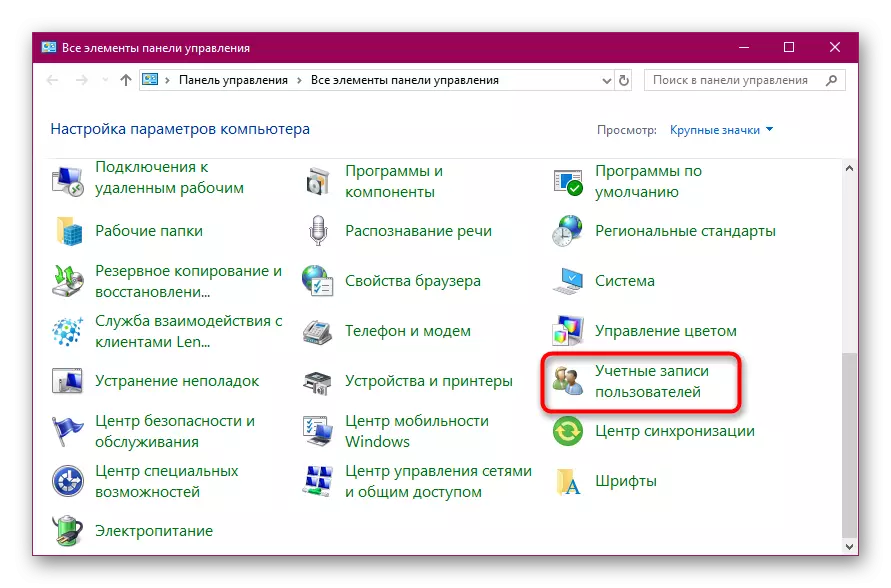
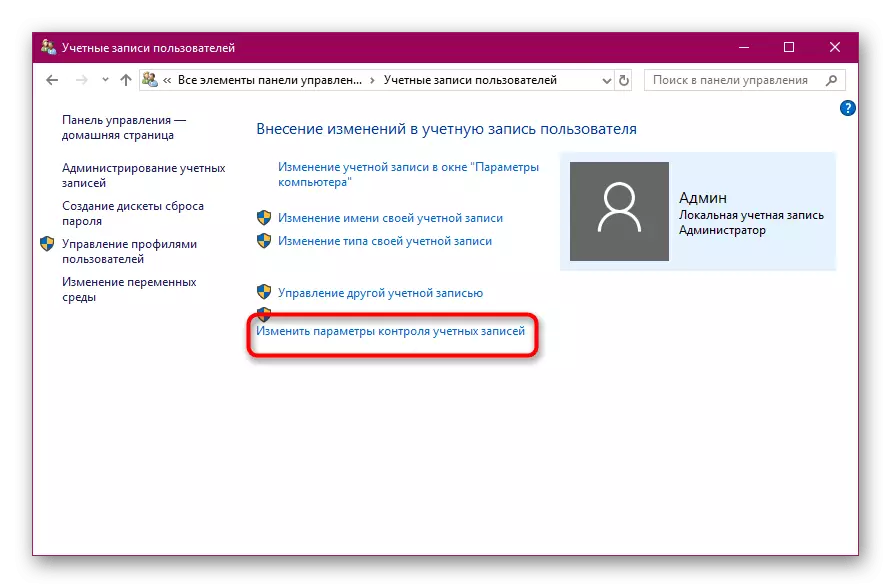
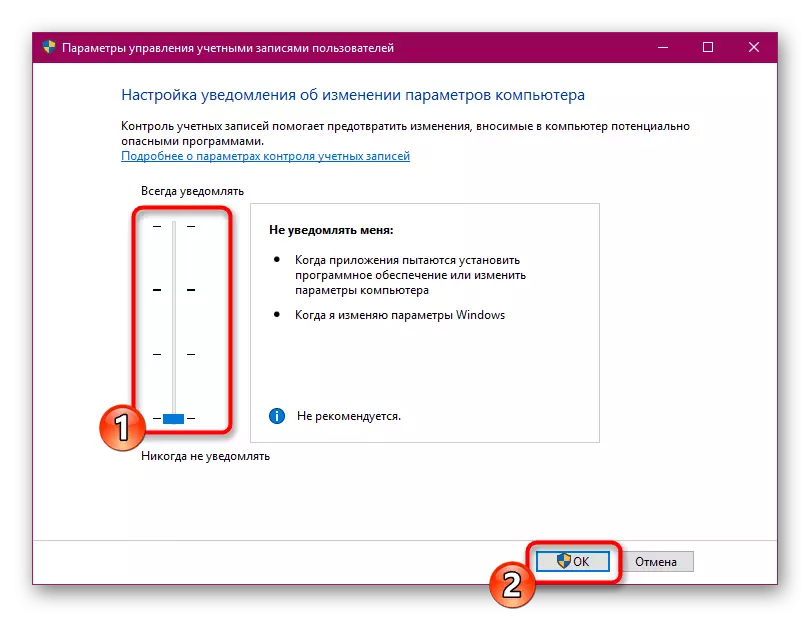
Nyob rau hauv qhov kev tshwm sim ntawm qhov tsis txaus ntseeg mus tas li ntawm lub software software los ntawm cov ntaub ntawv tsis txaus ntseeg muaj nyob rau hauv kev tiv thaiv cov ntaub ntawv los ntawm kev tiv thaiv kev tiv thaiv los ntawm "Hais kom ua kab", nws yog nqa tawm zoo li no:
- Khiav lub console sawv cev rau cov thawj tswj hwm, piv txwv li, los ntawm cov ntawv qhia zaub mov pib.
- Mus rau txoj kev cia ntawm cov ntaub ntawv ua tiav los ntawm kev nkag mus CD C: \
- Khiav txoj haujlwm los ntawm kev nkag mus rau nws lub npe nrog rau hom, piv txwv li, "Yandex.exe", thiab tom qab ntawd nias tus sau nkag.
- Tos kom lub tshuab sau hluav taws xob.
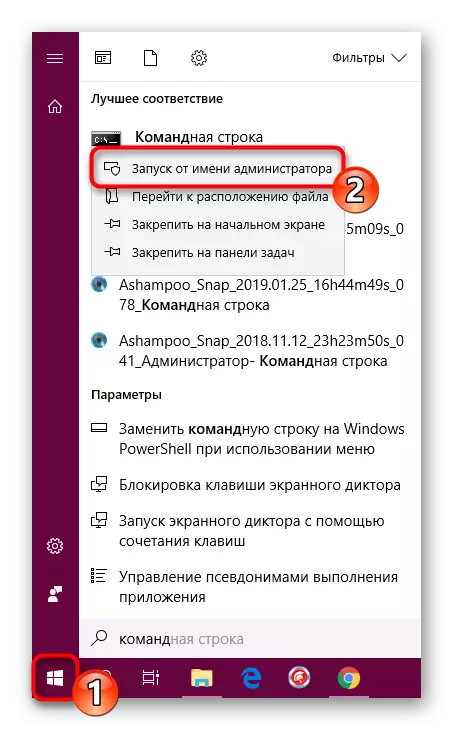

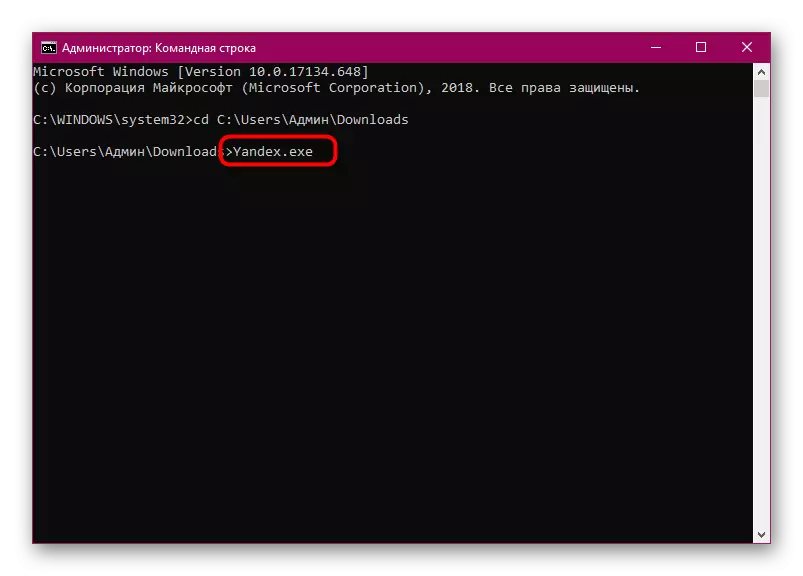

Raws li koj tuaj yeem pom, cov teeb meem nrog cov teeb tsa ntawm software hauv Windows 10 muaj ntau tus nqi, thiab rau txhua tus muaj cov tsos mob. Yog li ntawd, nws yog qhov tseem ceeb tiag tiag yog qhov kev lag luam tshwm sim, thiab nws qhov kev txiav txim siab yuav tsis nyuaj.
